Содержание
- 1 Как сохранить чужой прямой эфир в Инстаграм на телефон
- 2 Как сделать прямой эфир в Инстаграм: пошаговая инструкция
- 3 Как сохранить прямой эфир из Инстаграм другого человека
- 4 Как запустить прямой эфир: одиночный или совместный
- 5 Как сохранить чужой прямой эфир в Инстаграм
- 6 Сколько хранятся прямые эфиры в Инстаграме
- 7 Как скачать фото, видео прямого эфира и сторис из Инстаграм по хештегу и геолокации?
- 8 Не работает прямой эфир, что делать?
- 9 2Сохраняем «прямой эфир»
- 10 Инструкция для смартфонов
- 11 Запрет действий другим пользователям
Как сохранить чужой прямой эфир в Инстаграм на телефон
Стандартными сервисами приложения этого никак не сделать: Инстаграм защищает авторское право и препятствует распространению личного контента. Однако всегда можно обойти запреты с помощью стороннего софта или встроенных функций смартфона.
Обладателям айфонов легче всего сохранить чужой эфир, сделав обычную запись видео с экрана. Не нужно ничего скачивать и устанавливать. Только если трансляция длится целый час, все это время придется держать ее включенной и не пользоваться телефоном. По отзывам звук пишется вместе с картинкой в достойном качестве.
Принцип действий:
- Запустите прямой эфир, который планируете сохранить.
- Смахните нижнюю шторку панели управления вверх и выберите среди элементов «Запись»: двойной кружок. Если он отсутствует, добавьте предварительно: «Настройки» – «Пункт управления» – «Настроить элементы управления» – «Запись экрана» (нажать на зеленый плюс).
- Дождитесь, когда обратный отсчет пройдет и записывайте видео.
- В трансляции Инстаграм верхней красной полосы, обозначающей запись, нет, поэтому потребуется в конце снова смахнуть шторку снизу вверх и нажать на тот же элемент, чтобы остановить процесс.
Видеозапись сохранится в медиатеку. Лишние элементы (начало и конец, где попала шторка) всегда можно обрезать встроенными инструментами iOS. Аналогично запись экрана можно провести и через дополнительный софт.
Приложений, которые позволяют сохранить эфир на телефон, мало. Большинство работают только со сториз, но не взаимодействуют с IGTV и трансляциями. Многие из тех, которые раньше скачивали стримы, теперь работают только на репост или на картинки.
Популярный inGrabber в мае 2020 года перестал поддерживать сохранение эфиров – теперь он может качать только обычные сториз. Разработчики это объясняют требованием самого Инстаграма, но описание так и не поменяли. В InstantCatch (iOS) перестали поддерживаться видео.
Онлайн-сервисы
Существует несколько сайтов, которые предоставляют возможность сохранить прямой эфир, но только из публичного аккаунта. Это снова связано с политикой Инстаграма.
По принципу работы они делятся на 2 категории:
- Сайты, требующие зайти в свой инста-аккаунт, чтобы получить доступ к эфиру и скачать. То же самое, что в приложениях для телефонов.
- Сайты, не требующие авторизации или предлагающие зайти через ВК, FB, Google. Здесь нужно просто вставить ссылку на эфир или на аккаунт его владельца.
Последний вариант более безопасный, потому что исключена кража паролей инста-аккаунта и последующий его взлом. Среди сайтов такого типа самым популярным считается SKACH RU.
Алгоритм:
- Войдите на сайт, нажмите зеленую кнопку «Скачай бесплатно».
- В открывшемся окне вбейте имя профиля без «@» и выберите, где искать эфир – в сториз или IGTV.
- Из выпавшего списка выберите нужный, нажмите на правую кнопку «Скачать».
- Подтвердите загрузку и дождитесь, когда процесс завершится. В iOS для просмотра файла потребуется нажать на значок лупы и по желанию сохранить видео в медиатеку. Иначе оно останется просто на iCloud Drive.
Телеграм-боты
Это специальные алгоритмы, которые запускаются в диалоге Телеграм и выполняют определенные задачи. Из бесплатных многим пользователям нравится SaveZBot.
Принцип взаимодействия:
- Перейдите в диалог с ботом, нажмите «Начать».
- Выберите язык и введите имя аккаунта, с которого хотите сохранить эфир на телефон.
- Бот предоставит информацию обо всех элементах, доступных к скачиванию. Выберите нужный, дождитесь его открытия в формате видео.
- Тапните по облачку со стрелкой, чтобы начать загрузку.
- Откройте видео, нажмите на квадрат со стрелкой внизу (поделиться) и воспользуйтесь опцией «Сохранить в фотопоток».
Как сделать прямой эфир в Инстаграм: пошаговая инструкция
Как включить и запустить прямую трансляцию
До начала запуска прямого эфира нужно все настроить – выбрать маску, если нужно, включить автосохранение и репосты, прикрепить стикер с вопросами, на которые вы хотите ответить.
С телефона (Android, iOS)
Заходим в аккаунт Инстаграма, переключаемся во вкладку с домиком. В левом верхнем углу нажимаем на значок фотоаппарата.
Внизу нужно прокрутить вправо до функции «Прямой эфир».
Включится камера. В правом нижнем углу можно при желании переключиться с фронтальной камеры на основную.
В левом верхнем углу есть шестеренка с настройками. Если ее нажать, то можно настроить такие параметры:
- Скрыть мою историю от…
- Разрешить или запретить ответы на сообщения.
- Сохранение – можно включить или выключить автоматическое сохранение в архив.
- Поделиться – кто может делиться эфиром, вкл/выкл., репост в сторис.
Возвращаемся в окно прямого эфира. Внизу есть кружочки с масками, можно использовать их, если хотите добавить эффекты в прямой эфир.
После запуска прямого эфира подписчики получат уведомление и смогут присоединиться к трансляции.
Статья в тему: Как сделать и опубликовать сторис в Инстаграм
С компьютера
С компьютера нельзя начать запись прямого эфира, но можно посмотреть чужую. Для этого зайдите в свой аккаунт в веб-версии Инстаграм, справа будет колонка истории, в ней публикуются сторис всех, на кого вы подписаны.
У человека, который ведет эфир на кружочке с профилем будет значок Live или «Прямой эфир». Кликаем и присоединяемся к трансляции.
Как сделать закреплённый комментарий в трансляции
Во время трансляции можно закрепить свой комментарий. В нем можно обозначить тему эфира или любую важную информацию. Зачем его закреплять? Когда участники пишут комментарии в эфире, то каждый новый сдвигает предыдущие, и ваш комментарий может просто затеряться среди остальных.
Как закрепить: пишем свой комментарий в чате, нажимаем «Отправить», он попадает в общий чат, далее кликаем на него и жмем «Прикрепить комментарий». Он закрепляется внизу чата и больше не сдвигается.
Как пригласить друга (или стать участником трансляции)
В Инстаграм можно провести совместный эфир с другом или самому стать участником такого эфира. Тогда будет уже 2 спикера – они могут вести диалог друг с другом, по очереди отвечать на вопросы, вести каждый свою часть эфира и так далее. Еще один из них может быть гостем, а другой брать у него интервью.
В совместный эфир можно пригласить только того, кто уже смотрит трансляцию. Чтобы включить эту функцию, ждем в нижнем правом углу на значок с двумя смайлами и выбираем из списка человека, которого хотим пригласить. Друг получает приглашение, нажимает «Выйти в прямой эфир», после чего экран делится на 2 части. Друга всегда можно отключить и выслать приглашение другому зрителю.
Еще можно самому попросить друга пригласить вас на совместный эфир, если вы – зритель. Для этого во время эфира нажмите на плашку внизу экрана «Отправить запрос на участие в прямом эфире с *** – Стать гостем». Автор эфира может принять или отклонить ваш запрос.
Как сохранить прямой эфир
По умолчанию в настройках прямого эфира включено сохранение в архив – это значит, что трансляция провисит еще 24 часа в вашем аккаунте Инстаграм, когда эфир закончится. Через 24 часа он безвозвратно исчезнет. Там же в настройках можно активировать кнопку «Сохранять в галерею» – тогда эфир автоматически попадет в галерею и можно будет использовать видео как-то еще.
Еще после завершения трансляции в правом верхнем углу будет кнопка «Сохранить», можно нажать на нее.
Чтобы сохранить или скачать чужой прямой эфир, используйте сторонние приложения:
- Story Saver для Instagram (Android);
- ReShare Story (iOS);
- IG Stories for Instagram – расширение для браузера Chrome.
Эти приложения предназначены для сохранения сторис, но справляются и с прямыми эфирами. Самый простой способ сохранить чужой эфир – это зайти в веб-версию Инстаграм с компьютера и записать его при помощи программы захвата видео с экрана, например, Camtasia.
Это интересно: Как составить контент-план для Инстаграм
Как сохранить прямой эфир из Инстаграм другого человека
С помощью Telegram бота @SaveZBot
Бота можно запускать с телефона или в десктоп версии мессенджера. Он умеет скачивать сохраненные прямые эфиры, сторис, посты, хайлайты и IGTV. Можно также включить запись чужого прямого эфира в момент трансляции.
Открываем бота, видим приветственное окно, жмем «Запустить».
Для начала работы нужно выбрать язык и написать логин страницы в формате @login. Отправляем сообщение.
Бот предлагает варианты – что можно скачать. Жмем «Прямой эфир».
Здесь есть функция записи, но она не всегда корректно работает, поэтому советуем скачивать уже сохраненные автором прямые эфиры. Если такие есть, то под кнопкой «Скачать сохраненный эфир» появится другая кнопка – «История трансляций». А рядом с ней количество сохраненных прямых эфиров. Нажимаем.
Здесь мы видим дату трансляций, их объем и продолжительность.
Выбираем, появляется видео. Его можно скачать, обрезать или сохранить в виде GIF без звука (кнопка «Аудио»). Учитывая, что прямой эфир может длиться полчаса и больше, качать его в виде гифки нет смысла, поэтому пользуйтесь стрелкой сверху, чтобы сохранить в формате видео.
Чтобы не отсчитывать 24 часа и не гадать, есть ли видео в архиве, лучше заранее подготовиться к трансляции и просто записать ее с помощью программ или расширений для захвата видео с экрана.
Статья в тему: Как загрузить видео в IGTV
Сохранение прямого эфира на компьютере
Для сохранения прямого эфира, можно записать его с экрана компьютера с помощью специальной программы. Camtasia – одна из самых удобных и многофункциональных программ. Кроме функции записи здесь еще есть редактор видео – можно приблизить комментарии, обрезать лишние куски видео, подсветить курсор мыши.
Запускаем программу (на примере Camtasia 9). Нажимаем «Новая запись».
Далее можно назначить размер экрана и настроить горячие клавиши для запуска/остановки записи (tools – options – hotkeys). После всех настроек жмем на красную кнопку rec.
Делать запись нужно вовремя прямого эфира. Трансляция любого пользователя доступна по адресу: https://www.instagram.com/ИМЯ_ПОЛЬЗОВАТЕЛЯ/live. После завершения записи видео автоматически открывается в редакторе, где его можно улучшить.
Расширение Screen Recording
Screen Recording – хорошая альтернатива Camtasia, если вы не хотите устанавливать программу и разбираться в ее настройках. Подходит, если нужно быстро сделать захват экрана без редактирования и сразу скачать готовое видео на компьютер.

Устанавливаем расширение. Перед началом записи нужно зайти в его настройки и поменять формат с предустановленного на mkv или mp4. Нажимаем правой кнопкой на значок расширения – параметры. В настройках ищем Video Codecs и отмечаем MKV или H264, если нужно сохранить видео в MP4.
Чтобы начать запись просто жмем на черный значок видео – здесь нужно выбрать, что именно будем записывать. Full screen + System audio снимает весь экран компьютера, Selected Tab – часть между вкладками и панелью внизу рабочего стола. Еще можно записывать свой голос (пункты с надписью Microphone).
Выбираем область записи – черный значок меняется на красный круг со временем. Чтобы закончить запись, жмем на этот круг.
После завершения записи сразу появляется ссылка на скачивание файла.

Расширение для браузера IG Stories for Instagram
Позволяет смотреть прямые эфиры и сторис и сохранять их на компьютер. Live можно скачать только после того, как автор сохранил его в сторис. Во время самой трансляции можно только просматривать видео.

Чтобы открыть прямой эфир в IG Stories, сначала открываем его в веб-версии Инстаграм, затем жмем на значок со стрелкой – Go to IG Stories.
Нас перебрасывает на сайт, где видно все текущие прямые эфиры.
Напоминаем еще раз, что их можно только просматривать. Но когда эфир переведен в сторис, в левом верхнем углу будет кнопка Download. То есть, можно дождаться окончания прямого эфира и сохранения его в сторис, а затем скачать. Автор должен сам перевести эфир в сторис, но может этого и не делать, тогда скачать его не получится.

Другие способы скачивания live-трансляций
Другие приложения для скачивания сторис: Story Saver, Repost Stories. Можно искать приложения и расширения со словами Instagram Save(r)/Download/Stories.
Онлайн сервисы: SaveFrom, Insta-stories.ru, DownloadGram.
Программы для захвата видео с экрана ПК: Movavi, Bandicam.
Полезные ссылки:
- Сервис для продвижения в Инстаграм
- Как анонимно смотреть чужие stories в Инстаграм
- Как создать промоакцию в Инстаграм
Как запустить прямой эфир: одиночный или совместный
Функция стала доступной в одном из обновлений Инстаграма.
Кроме стандартного показа и общения с подписчиками, владелец страницы может:
- добавлять и отвечать на вопросы из Stories. Если раньше была публикация с вопросами;
- маски и эффекты. Воспользоваться маской, чтобы изменить внешность;
- пригласить друга. Экран разделится на две половины, где во второй будет доступно добавление человека.
Записать прямой эфир в Инстаграме возможно через Stories. Смартфон должен соответствовать техническим параметрам социальной сети.
Как создать одиночный эфир:
- Зайти в Инстаграм – авторизоваться.
- Перейти в раздел: Лента – Stories.
- Под кнопкой «Пуск» расположены режимы съемки – пролистать до «Прямой эфир».
- Нажать: «Запуск», чтобы запустить показ.
Социальная сеть автоматически рассылает приглашения всем подпискам, которые указали в «Настройках» – Уведомления о прямых эфирах. Нажав по всплывающему уведомлению, пользователь сможет подключиться к просмотру трансляции у друга.
Рядом с кнопкой «Пуск» находится значок с двумя человечками. Нажав по нему, появится список зрителей или кнопка: «Отправить приглашение». Таким образом, можно подключить любого активного подписчика в совместную трансляцию.
Отправляя приглашение, в Директ другого человека придет оповещение и ссылка. Приглашенный должен нажать по трансляции и подтвердить подключение.
Как сделать совместный прямой эфир в Инстаграме:
- Создать трансляцию – нажать по значку с двумя человечками.
- Отправить приглашение другому пользователю.
- Дождаться подключения.
Как сохранить или удалить
По завершению трансляции владелец страницы может сохранить видео в Галерею смартфона. На экране появится уведомление: «Поделиться записью в течение 24 часов» и сверху значок «Сохранить». Нажимая, видеозапись автоматически сохраняется в Галерею Смартфона.
Сохранить чужую трансляцию возможно через сторонние приложения и если он идет в данный момент.
Какие приложения помогут сохранить чужой эфир в Инстаграме:
- inGrabber. Сохранить прямой эфир и Истории;
- плагин «Скачать с Инстаграм» для Google Chrome.
Чтобы сохранить запись и оставить её активной в течение 24-х часов, следует:
- Завершить «Прямой эфир».
- Нажать на переключатель: Поделиться в течение суток.
- Снизу выбрать активную кнопку: «Поделиться».
Теперь запись будет закреплена в Ленте и доступна к просмотру целые сутки. Если пользователь добавляет Историю: переходя по кнопке со Stories, зрители смогут выбрать «Прямой эфир» или временная публикация. В отличие от видео и фото, трансляции не сохраняются в «Архиве», поэтому их можно только скачать на телефон.
Как удалить прямой эфир в Инстаграме:
- Зайти в недавно опубликованную трансляцию.
- Нажать снизу по трем точкам: «Удалить».
- Подтвердить действие.
В дальнейшем, восстановить или сохранить публикацию не получится. Владелец страницы может скрыть прямой эфир в Инстаграме от определенных пользователей.
Как убрать доступ к записи:
- заблокировать определенного человека;
- перейти в настройки: «Скрыть истории от» и указать подписчика.
Чтобы редактировать настройки показа Истории и Прямых эфиров:
- Настройки – Конфиденциальность.
- Скрыть истории от – указать никнейм пользователя.
Теперь, указанный человек не сможет просматривать Истории и временные публикации. Также, не появится оповещение о начале трансляции или добавлении нового фото.
Как скачать
Используя сторонние приложения, зритель или второй участник трансляции сможет сохранить видеофайл на компьютер или смартфон.
Чтобы посмотреть Прямой эфир с компьютера:
- Зайти в Google Chrome.
- Нажать сверху по настройкам «Дополнительного меню» – Инструменты.
- Расширения – магазин Chrome.
- В поиске по доступным плагинам вписать: «Скачать с Инстаграма».
- Получить – подождать окончания установки.
После того, как расширение будет добавлено, пользователь должен авторизоваться с компьютерной версии в социальной сети. Рядом со значками «Личный профиль» и «Настройки» появится иконка сервиса для скачивания и просмотра Историй, Прямых эфиров.
Используя мобильное приложение inGrabber, пользователь получит запись на смартфон.
Как скачать чужое видео из Instagram:
- Скачать и установить inGrabber из Play Market или AppStore.
- Открыть – ввести данные от своей страницы.
- Перейти во вкладку: «Видео» – нажать по нужной записи.
- Скачать – подтвердить скачивание.
Для получения трансляции в видеоформате не нужно искать ссылки или переслать запись друзьям. Приложение подключится к текущим публикациям по подписке и покажет фото, видео или прямые эфиры, доступные к скачиванию на смартфон.
Как сохранить чужой прямой эфир в Инстаграм
Сначала разберемся, как загрузить в память мобильного устройства свою трансляцию. Функция сохранения появилась в последних обновлениях, до этого система удаляла видео после его завершения. Пользователи сообщили о своем желании сохранить интересные записи, и разработчики услышали их.
А теперь к инструкции:
Вы заканчиваете запись, обратите внимание, что в верхнем левом углу появилась кнопка «Save» или «Сохранить» в российской локализации приложения. Кнопка показана на скриншоте.
Нажимаем на нее, система запросит разрешение на выполнение действия, кликаем «Да»
Также приложение может попросить указать место для сохранения, выберете подходящую папку в памяти смартфона или планшета.
Только после сохранения нужно нажимать кнопку «Done» или «Готово», в противном случае запись сохранить не получиться.
Обратите внимание, что трансляции пропадут из профиля после завершения, но вы можете заново опубликовать сохраненное видео. Лайки и комментарии сохраняться не будут, в скачанном файле будет только экран камеры
Многие пользователи хотели бы видеть в сохраненных трансляциях и сообщения от фоловеров, но пока такой возможности разработчики не предоставили. Все может изменить в следующем обновлении.
Сколько хранятся прямые эфиры в Инстаграме
Когда функцию трансляций только запускали, у пользователей была возможность закрепить проведенный эфир в сториз на 24 часа. Планировалось, что такой формат будет предполагать онлайн-общение, результат которого после удалится. Когда эфиры начали использовать бизнес-аккаунты с целью продаж и оказания услуг, функцию пришлось дорабатывать.
Теперь возможно бессрочное хранение: для этого нужно переместить проведенный эфир в IGTV. Отдельный раздел появится в аккаунте рядом с основной лентой: иконка в виде маленького телевизора. Там ролик может находиться сколько угодно, пока его не удалит владелец.
Доступные действия с эфиром при перемещении в IGTV:
- Назначить обложку из любого эпизода, а также добавить контент из медиагалереи.
- Придумать описание и название.
- Сделать отдельный ролик для предпросмотра в основную ленту и профиль.
- Сохранить эфир в сериал из нескольких видеозаписей.
Как скачать фото, видео прямого эфира и сторис из Инстаграм по хештегу и геолокации?
Что ж, перейдем к практике. Для начала попробуем скачать из Инстаграм фото или видео по какому-нибудь хештегу или геолокации.
Вводим в поисковое окно программы ключевое слово, например «#moscow»
В основном окне сразу появится предпросмотр фотографий и видео роликов с данных хэштегом. Для просмотра всей ленты жмем на стрелочку справа
Для удобства все публикации можно отсортировать по их типу:
- Фото
- Видео
- Истории (stories)
- Хайлайты (Highlights)
Если нажать на превью, то откроется картинка или видео в полном размере в штатном приложении для просмотра фотографий или видеоплеере.
Если нажать на иконку вызова дополнительного меню, то можно произвести следующие действия с выбранным фото или видео:
- Показать в программе для просмотра
- Открыть папку с файлом
- Открыть документ в Instagram
- Скопировать ссылку
- Скопировать описание
- Подписаться на хэштег, локацию или канал
- Поделиться на Facebook или Twitter
Но здесь есть один момент. Для скачивания публикаций или сторис с Инстаграма не нужно проделывать никаких дополнительных действий. Все фотографии и видео, в том числе и прямых эфиров, сразу же начинают сохраняться на компьютере в системной папке изображений в раздел «4K Stogram».
Во вложенных папках документы точно также распределены по каналам, хэштегам и локациям
А внутри каждой из них — по типам сообщений. Фото и видео в одной папке, а истории и хайлайты — в отдельных.
Точно также можно ввести в поиск какую-нибудь локацию, отмеченную пользователями для скачивания всех фото, видео или сторис, сделанных в ней. Например, «Saint-Petersburg»
Если посмотреть свойства фотографии, то увидим, что они сохранились в большом фактическом размере, а не в виде уменьшенной копии.
Не работает прямой эфир, что делать?
Если вы начали снимать, но система выдаёт ошибку, то воспользуйтесь следующими рекомендациями.
- Выйдите и перезапустите приложение.
- Убедитесь, что у вас установлена последняя версия Instagram.
- Проверьте, включён ли интернет (вдруг соединение было прервано из-за ошибки связи).
- Узнайте, включается прямой эфир у ваших знакомых или нет, ведь сбои в работе программы тоже не редкость.
А также вы можете обратиться в службу поддержки, описав свою проблему, если стрим так и не работает, то версия вашей операционной системы уже устарела и нуждается в обновлении. В редких случаях опция бывает выключена в аккаунтах, которые появились совсем недавно. Тогда остаётся только ждать.
2Сохраняем «прямой эфир»
Для того чтобы скачать нужную вам запись, необходимо быть в курсе всех нюансов данного процесса:
- Сначала пользователь должен проверить подходящая ли версия Instagram у него на мобильном устройстве. В данном случае она должна быть не старее версии – 10.12. Если же пренебречь этим правилом, вы попросту не сможете скачать прямой эфир, потому как в них отсутствует кнопка для скачивания.
- Скаченные вами видео будут автоматически сохраняться в разделе «фотопленка», причем, это правило касается всех гаджетов, которые работают на IOS и Андроид.
- Нужно отметить, что видео, которое вы скачаете себе на устройство, будет сохранено в том же формате, но только никаких комментариев и постов на нем не будет.
- Время скачивания будет зависеть от многих факторов, главными из которых является время самого видео, скорость интернета и т.д.
- Если вы сами являетесь автором трансляции, тогда процесс сохранения будет элементарным. В данном случае, все, что от вас требуется – это найти глазами функцию в верхнем правом углу «сохранить» и выбрать ее. Нужно отметить, что такая функция будет появляться на экране вашего гаджета каждый раз, по окончанию записи вашего прямого эфира.
Такая функция является очень практичной, потому как только таким образом вы можете сохранить отснятый в прямом эфире видео материал. Если проигнорировать нажатие на кнопку, он автоматически удалится.
Помимо всего прочего, пользователь, который выкладывает прямую трансляцию, также может поделиться ею с остальными, другими подписчиками, которые по какой-то причине не успели просмотреть видео во время его съемки. Рассмотрим, как правильно и быстро можно сохранить прямой эфир в социальной сети, чтобы потом его могли посмотреть все желающие:
Когда вы выйдете в прямой эфир, сеть сообщит вам о том, что запись уже транслируется и когда вы решите ее прекратить, просто нажмите кнопку в правом углу экрана гаджета «завершить». Все достаточно просто, потому как все будет прописано прямо на экране устройства.
После того, как система прекратить прямой эфир после нажатия вами нужной копки, приложение предложит вам поделиться этим видео с остальными пользователями Instagram. Просто проведите пальцем слева направо, чтобы запись стала доступна всем желающим после завершения прямого эфира.
Таким образом, вы сможете на некоторое время прикрепить видеозапись в своей ленте новостей (на это отводятся сутки).
Для того чтобы скачать какой-нибудь прямой эфир себе на устройство, необходимо сделать следующее:
- Скачайте приложение IG Story. Это единственное пока приложение, благодаря которому вы сможете скачать нужный вам файл.
- Устанавливаете его в «Опере» или другом браузере.
- Теперь нужно будет открыть свою страницу в Инстаграмме.
- Открываете вою ленту новостей, найдите нужный прямой эфир и нажмите на него.
- В правом углу на экране вы сможете увидеть значок, нажав на который вы без проблем скачаете это видео себе на мобильное устройство.
Скачивайте прямые эфиры их социальной сети без проблем, теперь вы знаете, как это делать.
Инструкция для смартфонов
Обновите приложение, чтобы трансляции работали без перебоев. Сделать это можно с помощью команды Обновить в Маркете приложений: App Store для Айфон и Play Маркет для устройств Андроид.
После установки, авторизуйтесь и следуйте инструкции ниже.
О том, как записать трансляцию поговорим в другой статье.
Смотреть прямой эфир в Инстаграм с телефона:
- На стартовом экране Инстаграм (лента публикаций) найдите строку сторис – ряд круглых миниатюр профилей, на которых вы подписаны.
- Найдите кружок, который не только обведен яркой рамкой, но и имеет значок «прямой эфир» внизу.

- Коснитесь его.
- Чтобы написать комментарий, нажмите на поле внизу, впишите текст и коснитесь Опубликовать.

- Отправьте смайлик: выберите его в строке и нажмите.
- Поставьте лайк: коснитесь сердечка в нижнем правом углу.

Чтобы выйти: на Андроид – коснитесь стрелочки возвращения внизу или проведите по экрану сверху-вниз, на Айфон нажмите крестик в правом верхнем углу или потяните окно вниз.
Как посмотреть прямую трансляцию в Инстаграме пользователя, которого нет в подписках:
Внизу нажмите на значок лупы.

В строку вверху впишите ник пользователя.

- Выберите нужного из списка.
- Коснитесь миниатюры профиля. Она должна быть обведена рамкой и иметь значок внизу, если идет эфир.
- Повторите пункты 4-7 первой инструкции.
Если ведущий, после окончания вещания сохранил запись в ленте сторис – то ее можно посмотреть.
Взгляните, как перемотать прямой эфир, вам будет полезно.
Как посмотреть прямой эфир в Инстаграмме, который закончился:
- Коснитесь сохраненной трансляции в ленте сторис на главном экране. Прошедшее включение имеет значок плей внизу.
- Если вы не подписаны на пользователя: найдите его в поиске, как во второй инструкции.
- Коснитесь его фото профиля, чтобы посмотреть.

Включения можно смотреть и с ПК, как это сделать читайте во второй главе.
Запрет действий другим пользователям
Для зрителей предусмотрен целый ряд настроек, которые сделают трансляцию проще и интересней. К примеру, автору доступна функция: «Убрать комментарии в Прямом эфире» Инстаграма.
В основные и стандартные возможности зрителей входят:
- лайки и комментарии. Сбоку расположен значок в виде сердечка, а снизу – строка с комментариями;
- задавать вопросы и делиться записью с друзьями. Нажав по значку с «Директом», зритель может поделиться информацией о трансляции со своими контактами;
- пожаловать на видео. Если ведущий ведет себя неподобающе или грубит зрителям;
- отправить быстрый ответ. Список смайликов, которыми можно выразить отношение к ведущему или стриму.
Для создателя прямого эфира предусмотрен другой ряд действий, которые помогут ограничить доступ определенным людям или запретить некоторые функции:
- запретить комментарии. Отключить нижнюю панель, где посетители смогут отправлять отзывы;
- выключить вопросы. Функция: «Отправить вопрос во время трансляции» будет заблокирована;
- убрать возможность подключаться к трансляции.
Инструкция, как правильно настроить трансляцию:
- Запустить прямой эфир.
- В строке с комментариями нажать три точки – в выпадающем меню выбрать нужный вариант.
- Закрыть меню настроек.
Перед добавлением прямого эфира можно отметить пользователей, которые будут заблокированы. Для этого:
- Перейти в создание трансляции.
- До начала нажать сверху по шестеренке.
- Выбрать: «Скрыть Истории от» – указать пользователя.
Пролистав список ниже, владелец страницы увидит раздел: «Запретить делиться Stories». Переключив указатель, посетители трансляции не смогут отправлять на нее ссылку в Директе другим пользователям.
 Как сделать прямой эфир в тик-ток: тема трансляции, подготовка и проведение эфира
Как сделать прямой эфир в тик-ток: тема трансляции, подготовка и проведение эфира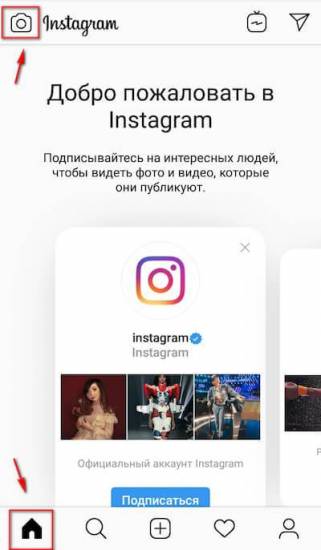
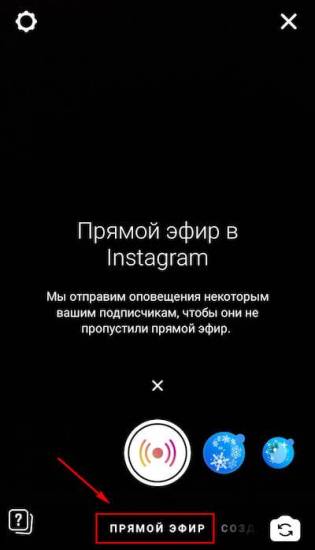
 Трансляции «вконтакте»
Трансляции «вконтакте»
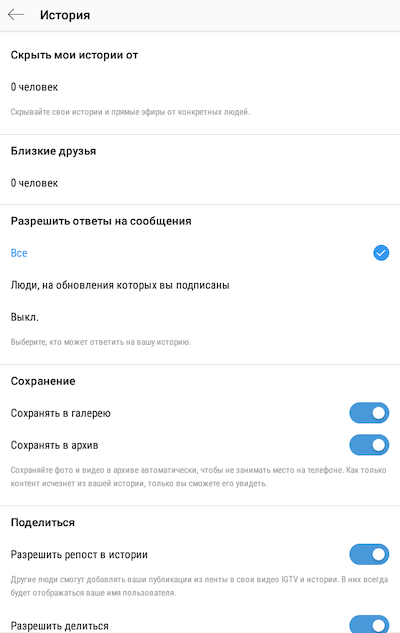
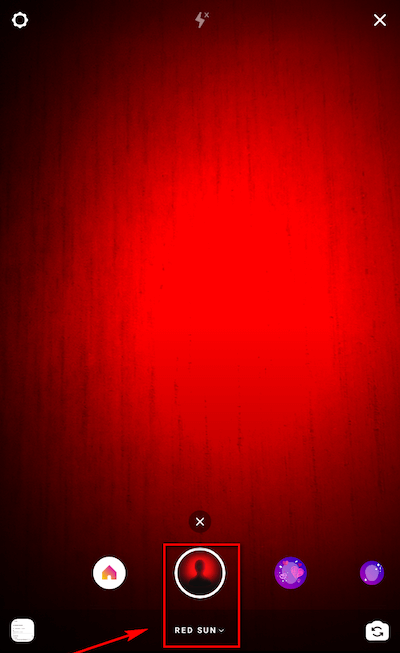
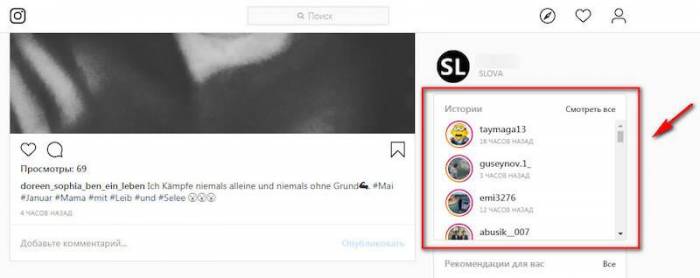
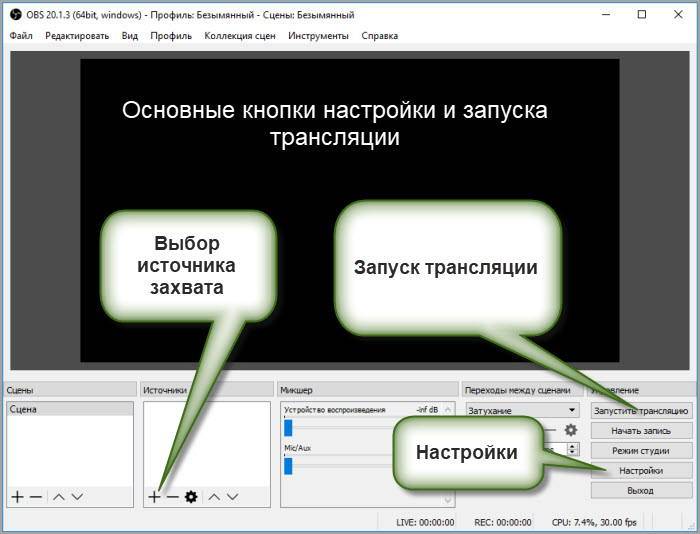 Как создать прямую трансляцию в youtube
Как создать прямую трансляцию в youtube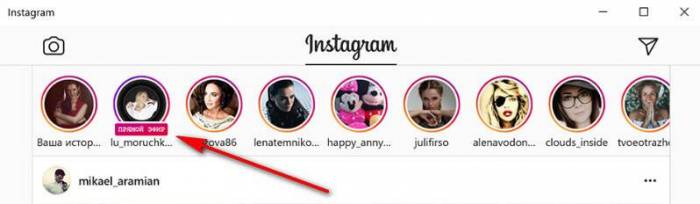
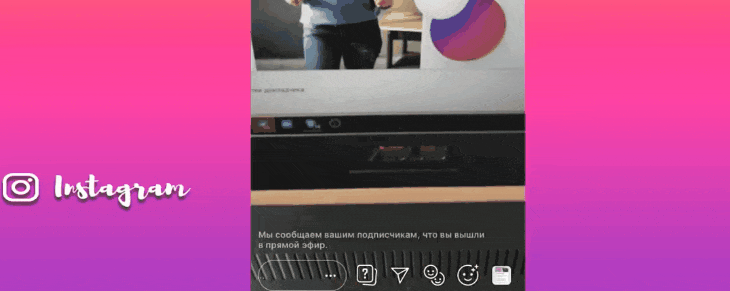
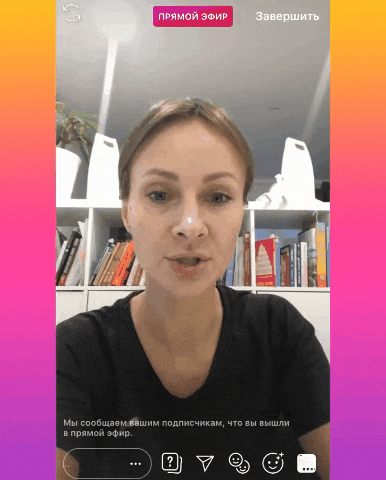
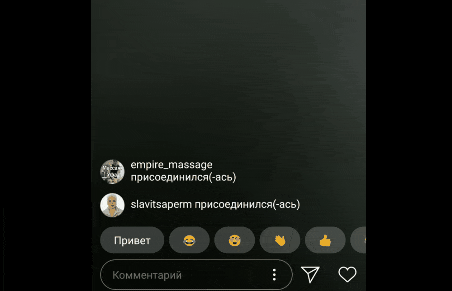















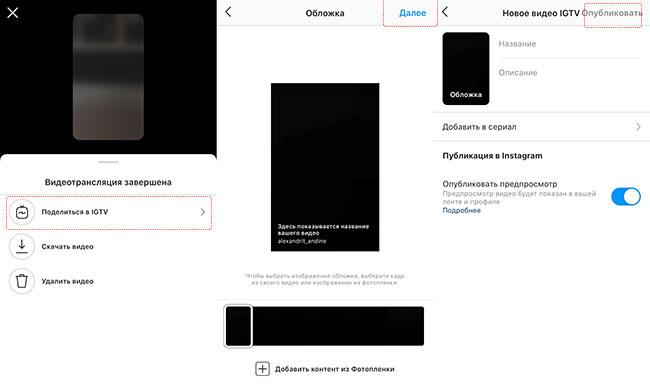
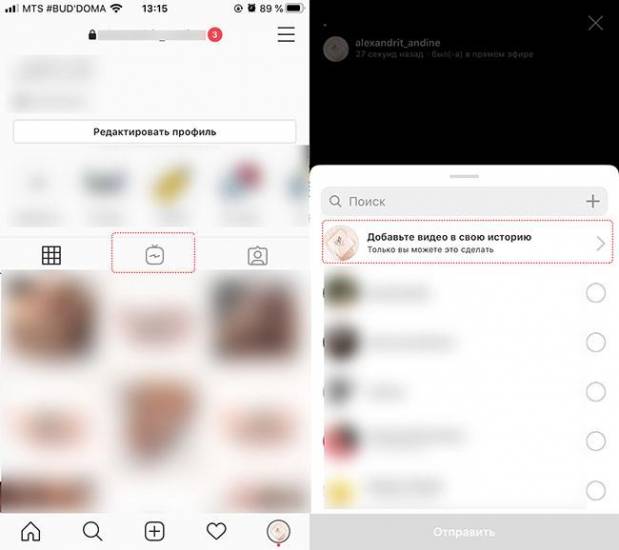
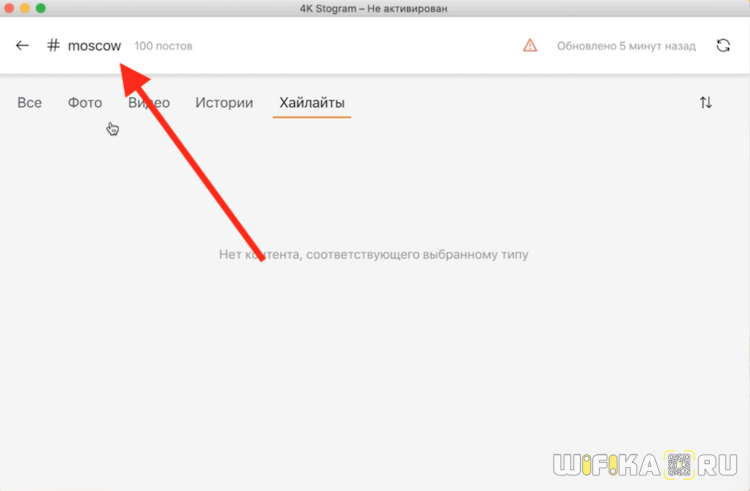
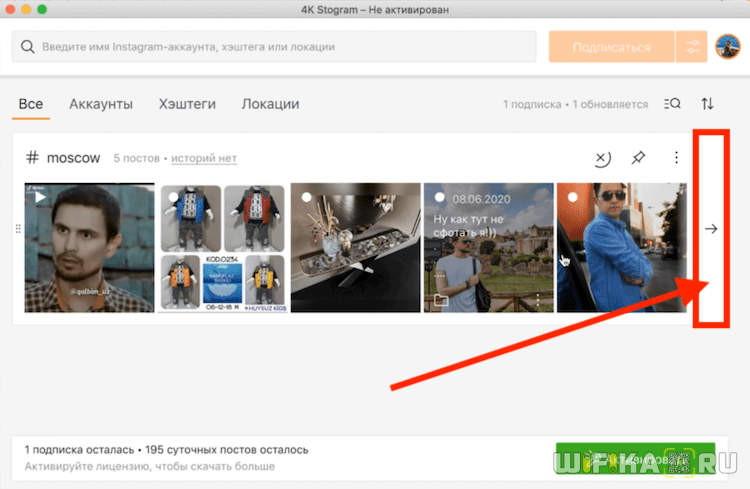
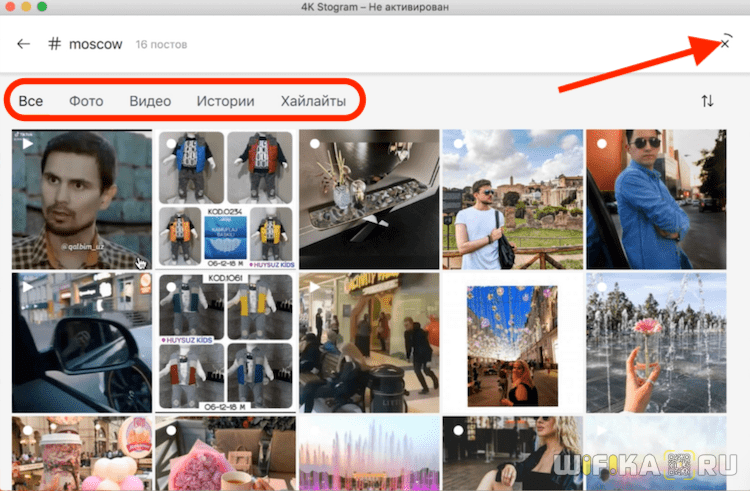
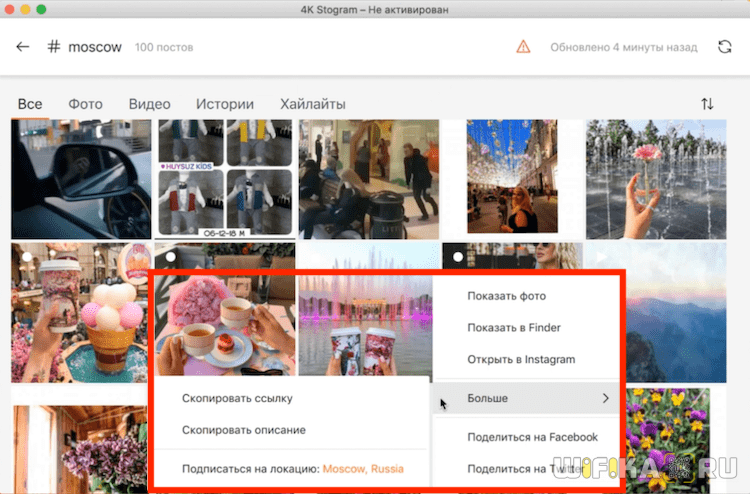
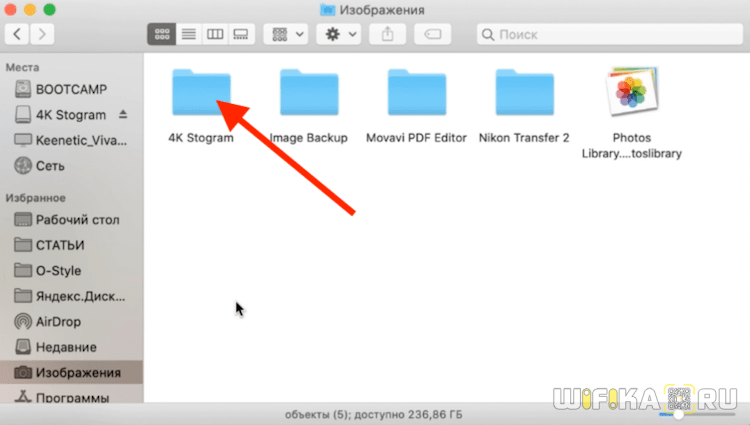
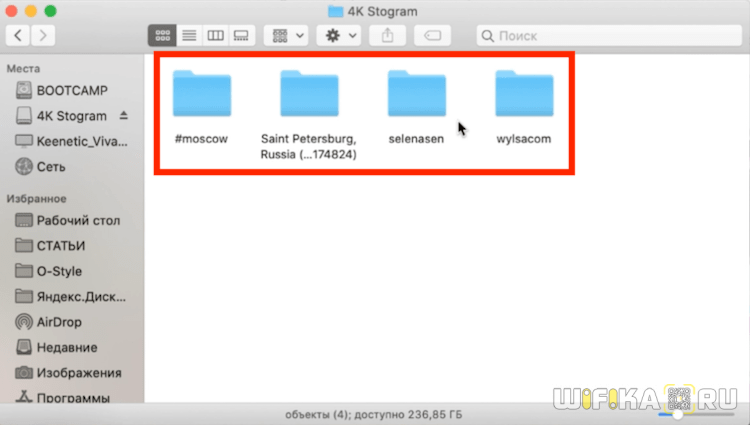
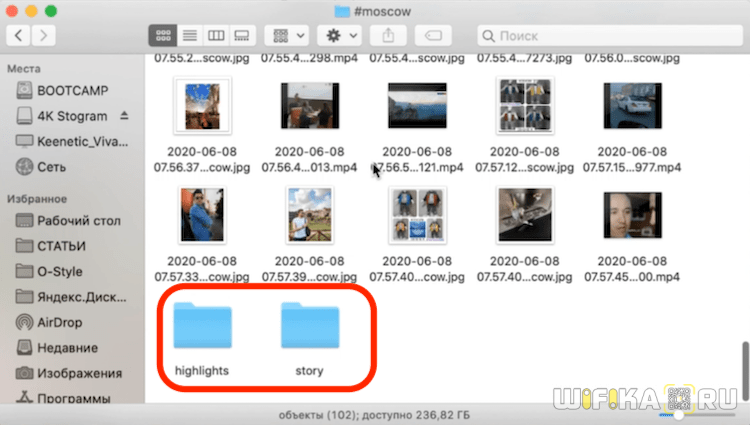
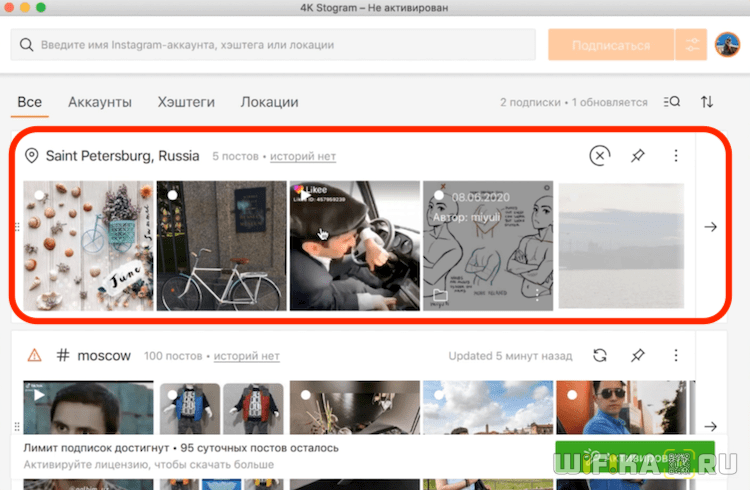
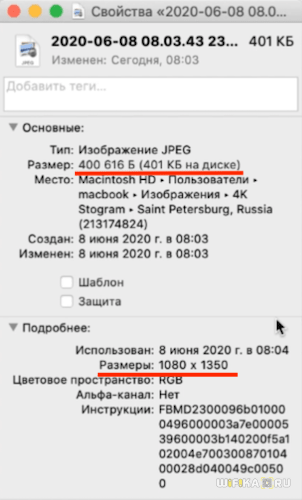


 Качаем видео из телеграм: пошаговая инструкция
Качаем видео из телеграм: пошаговая инструкция Онлайн-нструменты для нарезки видео для ютуб
Онлайн-нструменты для нарезки видео для ютуб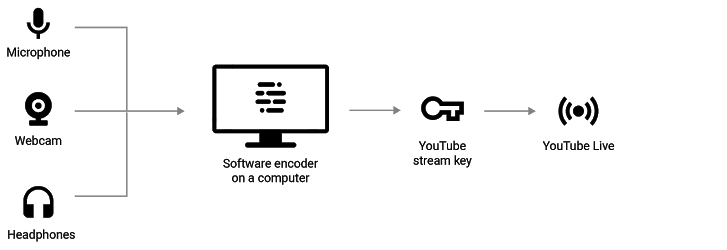 Как написать в техподдержку ютуб (youtube), простой совет
Как написать в техподдержку ютуб (youtube), простой совет